Kuinka selvittää tietokoneeseen tai kannettavaan tietokoneeseen asennetun näytönohjaimen nimi ja malli

- 1864
- 464
- Gustavo Senger
Näyttökortin ansiosta kuva näkyy näytöllä. Mitä parempi on, sitä parempi kuva on ja sitä luonnollisempi animaatio. Tämä on erityisen kriittistä satunnaisille peleille ja strategioille, joissa tarjotaan monia paikkoja. Suhteetonta kuormitusta graafinen levy voi polttaa, ja sinun on ostettava uusi, muuten näyttö pysyy tummana. Videosovittimen vaihtaminen tehokkaammalla merkitsee valua ja muita komponentteja: jäähdytysjärjestelmä, RAM, jne. P. Jotta voit tehdä virhettä valinnassa, sinun on tiedettävä näytönohjaimen tarkka nimi. Seuraavaksi kerromme sinulle, miten se tehdään.

Kuinka katsoa Windowsia
Aloitetaan kuinka selvittää ilman kolmannen osapuolen ohjelmia, mikä videokortti on tietokoneella:
- "Laitehallinta" kautta. Tämä menetelmä on sopiva vain, jos sovitin toimii ja näet kaikki näytöllä olevat toiminnot. Paina Win+R, ja kirjoita ilmestyvä rivi "devmgmt.MSC ". Vahvista toiminto "syötä". Löydä video -adapterin otsikon luettelosta, laajenna haara ja katso nimi.
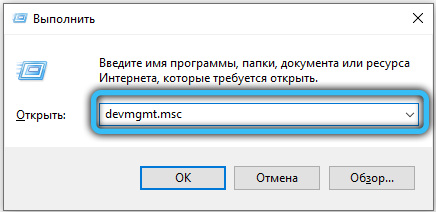
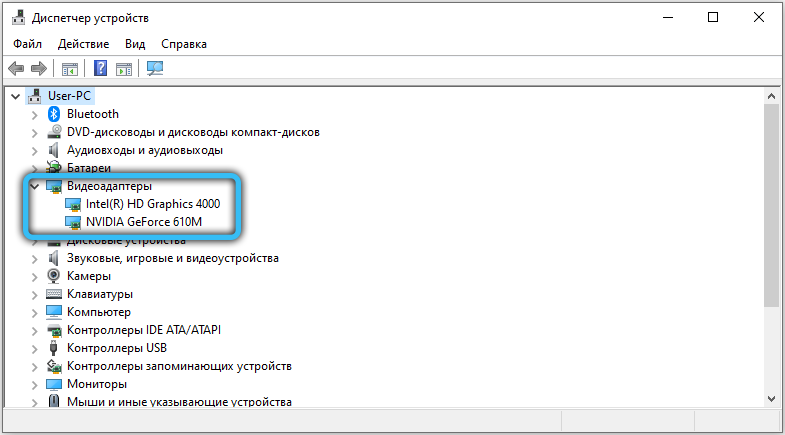
- Laitetunnuksen käyttäminen. Jos edellisessä vaiheessa et löytänyt videokorttiasi vastaavasta osiosta, vaan löysit sen "muihin laitteisiin" "vakio VGA -grafiikkasovittimen" tai vastaavan sumuisen määritelmän perusteella, älä epätoivoinen. Napsauta sitä oikealla painikkeella ja valitse ominaisuudet ja niissä olevat tiedot. Näet rivin nuolilla - pudota -alas -valikko. Määritä laitteistotunnus siellä. Useita digitaalisia boom -koodeja ilmestyy - kopioi joku. Siirry Devid Resource -sovellukseen.Info ja aseta henkilöllisyyshakemus hakulinjaan. Näyttöön tarkoitetun videokortin nimi ja kaikki tarvittavat tiedot ilmestyvät.
- DirectX -asetusten kautta. Yhdistää internettiin. Soita ”Suoritus” -ikkunaan uudelleen, kuten yllä on kuvattu, mutta tuo nyt sinne: “Dxdiag” ja napsauta “Enter”. Hyväksy digitaalisen allekirjoitustarkistuksen kanssa. Näytön yläpuolella kirjanmerkki löytää kaikki tiedot.
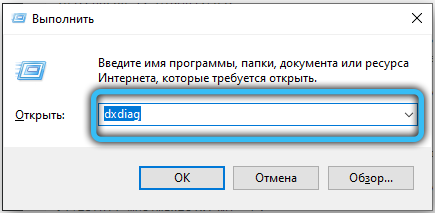
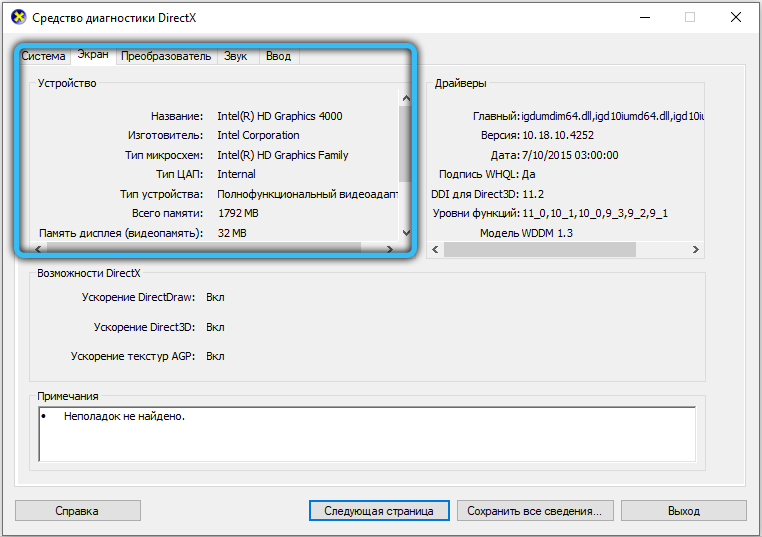
- Näytön asetusten kautta. Napsauta missä tahansa "työpöydän" osassa (missä ei ole kuvakkeita), napsauta koordinaattilaitteen lisäpainiketta ja valitse näytön tarkkuus. Paina Advanced Asetukset -painiketta, joka on syntynyt, näet heti asennetun kortin ja sen nykyisen tilan nimen.

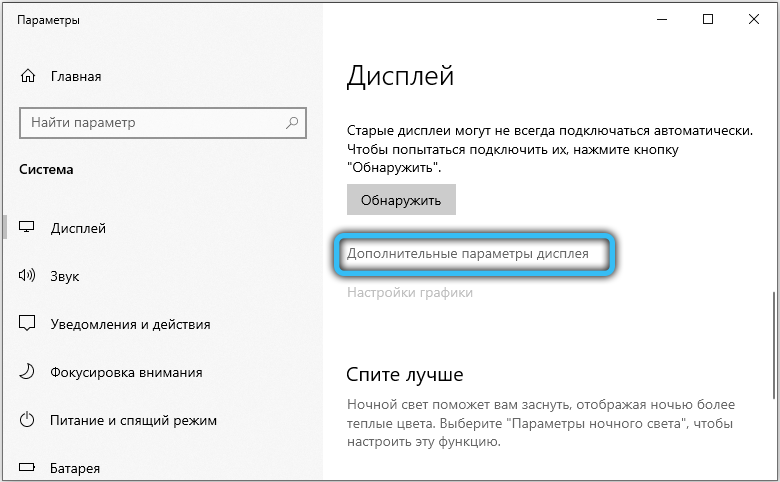
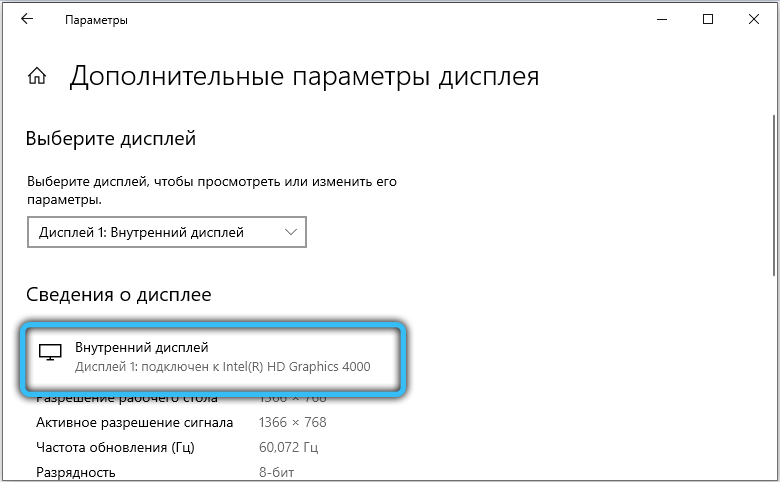
- "Tietojen avulla järjestelmästä". Napsauta "Käynnistä" - "Kaikki ohjelmat" - "Palvelu" - "Tiedot järjestelmästä". Laajenna komponenttien haara ja löydä näyttö sieltä. Kaikki videosovittimen ominaisuudet kuvataan tässä.
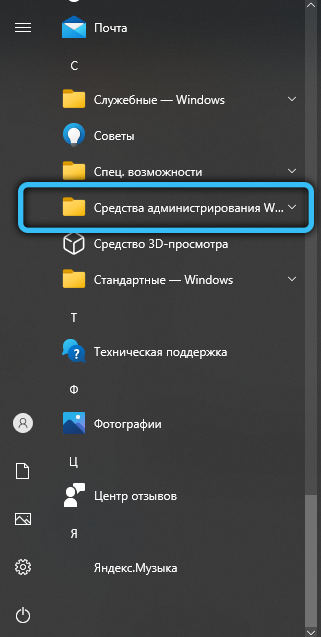
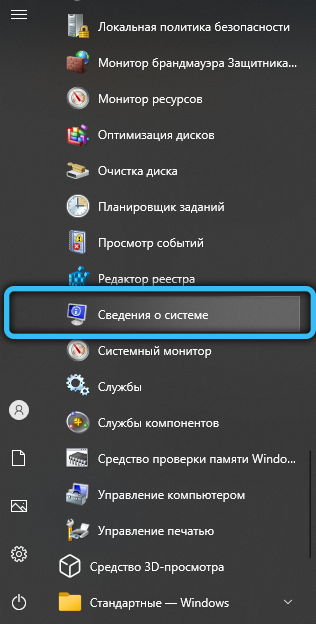
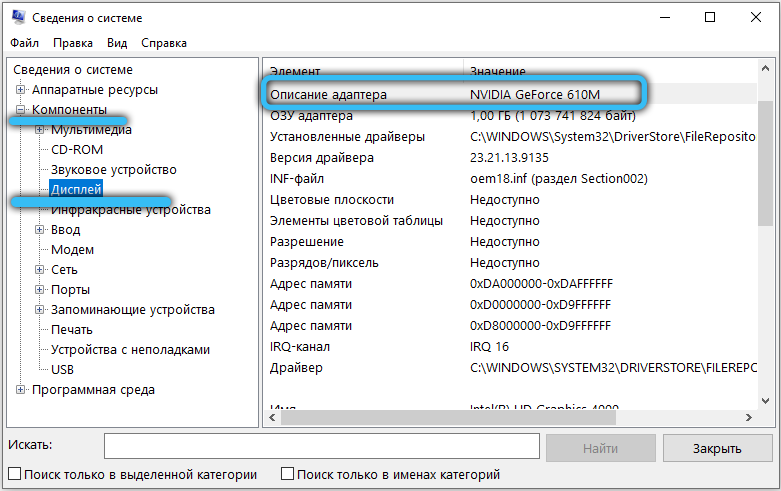
- Komentorivin ikkunoiden kautta. Päästä järjestelmäsaku: Komentorivi, napsauta PKM: n nimellä ja valitse Suorita järjestelmänvalvojana. On parempi tehdä tarkalleen, jotta järjestelmä ei kieltäydy suorittamasta komentojasi, koska et ole "tarpeeksi oikein". Kirjoita mustalle kentälle: kirjoita:
WMIC PATH WIN32_VIDEOCONTROLLER GET -kuvaus
Ja napsauta "Enter". Tiedot korostetaan välittömästi.
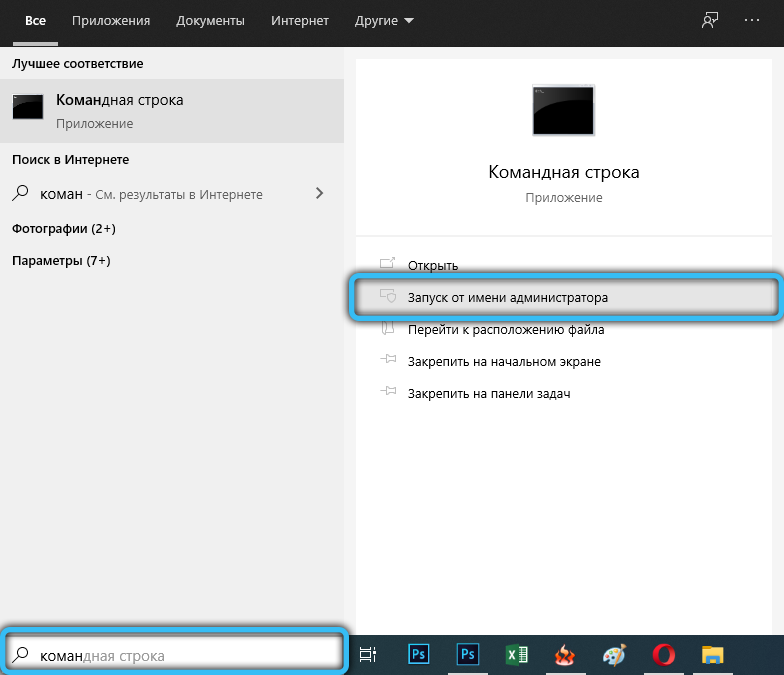
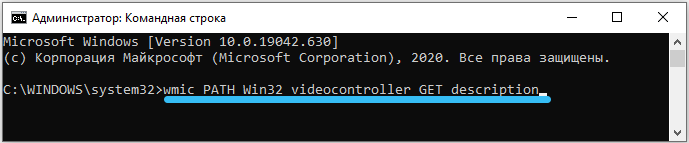
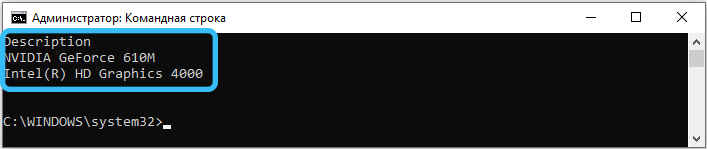
Siitä huolimatta ikkunat eivät aina toimi. Joskus on mahdotonta ymmärtää, mitkä komponentit olet asentanut, joten analysoimme kuinka selvittää eri ohjelmistojen avulla.
Kuinka löytää malli kortista valmistajan kautta
Graafiset sovittimet tuottavat pääasiassa kahta valmistajaa: Nvidia ja AMD. Kuljettajien asennuksen myötä kartat on ladattu apuohjelmilla (jos ei, voit ladata ne), joista näet nykyisen tilan ja määrittää komponentin.
Kuinka selvittää ohjeella, mikä näytönohjain on asennettu:
- Napsauta työpöytä ilmaisessa paikassa oikealla painikkeella ja valitse NVIDIA -ohjauspaneeli. Uusi ikkuna avataan. Katso tarkemmin, järjestelmätietovaihtoehdon tulisi olla vasemmalla - se on merkitty pienellä kirjasimella. Napsauta sitä ja avaa komponentti -välilehti.


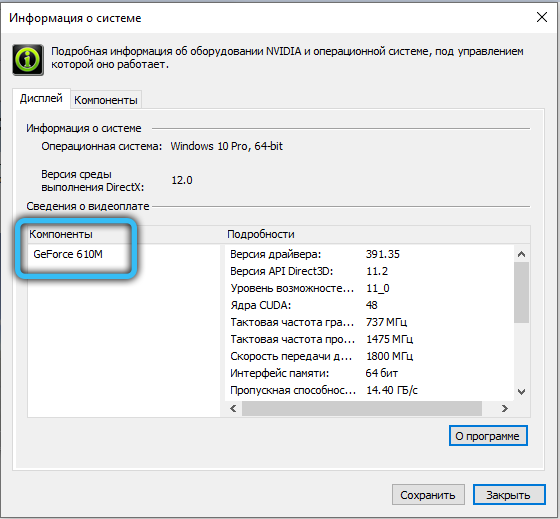
- AMD Radeon -asetukset kutsutaan samalla tavalla. Täällä sinun on noudatettava tapaa: Yleiskatsaus - Laitteisto.
Kuinka selvittää, mikä kannettavan tietokoneen videokortti on arvoinen kolmannen osapuolen ohjelmien kautta
Mikä videokortti on kannettavassa tietokoneessa tai PC: ssä, voit myös selvittää kolmannen osapuolen ohjelmien kautta. Tässä on suosituimpia:
- GPU Z - Englanninkieliset ohjelmistot, jotka voidaan ladata vahvistetusta resurssista (maksua ei vaadita). Kaikista tietokoneesi komponenteista on helppo löytää tietoa. Nätealaiskortti laitetaan erilliseen grafiikka -välilehteen.
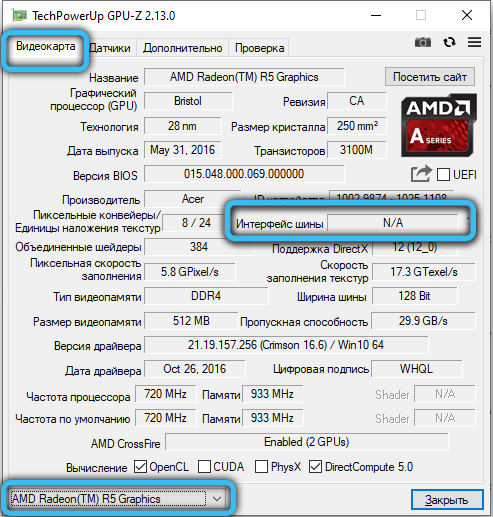
- AIDA64 - Venäjänhakutusohjelma, joka ei vain tarjoa tietoa, vaan myös analysoi järjestelmän yleistä ehtoa - erittäin hyödyllinen toiminto odottamattomien hajoamisten välttämiseksi. Mene matkan varrella: Yhteensä tiedot - näyttö - 3D -kiihdytin, ja näet kaiken, mikä kiinnostaa sinua graafisen sovittimen suhteen.
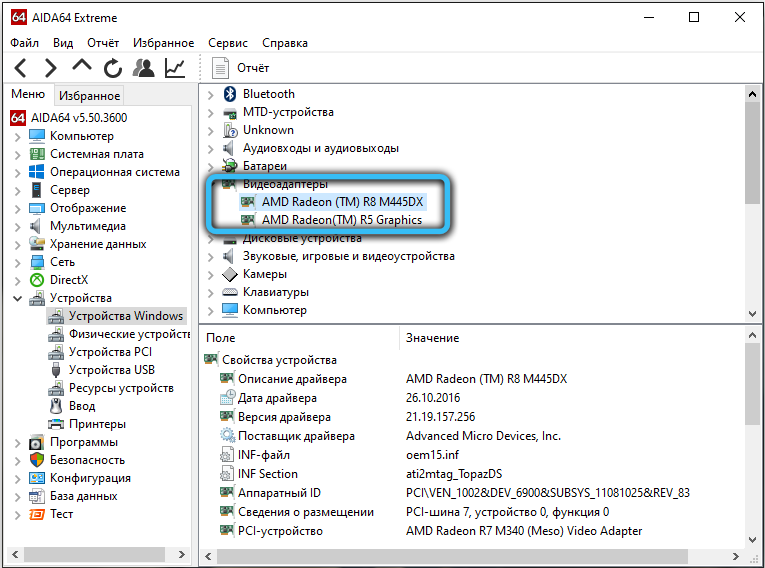
- Specsy ja CCleaner - Ensimmäiset varastot laitteista ja toinen puhdistaa välimuistin, etsii "rikkoutuneita" rekisteriä jne. P. Mutta molemmat ovat samanlaisia kuin suunnittelun yksinkertaisuus ja tiedon lähettämisen logiikka. Heti kun avaat CCLeanerin, aivan huipulla näet näytönohjaimen nimen - sinun ei tarvitse edes etsiä joitain välilehtiä. Speccysissä kaikki on myös näkyvissä: oikealla on grafiikan haara, jos sitä käytetään, tarvittavat tiedot ilmestyvät.
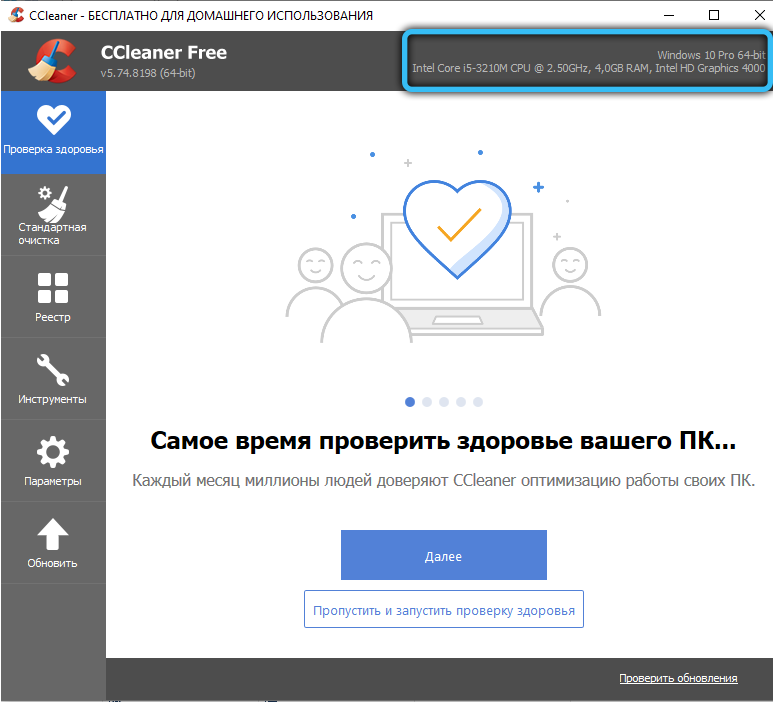
Mikä videokortti MacBookissa
MacBook - Applen tuotteet, jotka ovat luoneet oman käyttöjärjestelmänsä, ovat kaikkia tietokoneita ja kannettavia tietokoneita. Jos haluat löytää oikean sen, sinun on tehtävä tämä:
- Siirry tuotemerkin viralliselle verkkosivustolle, aja laitemalli hakuun ja hanki siitä tietoa vastauksena.
- Tai mene peräkkäin: tästä Mac - System Information -Hardware - Grafiikka/Monitor.
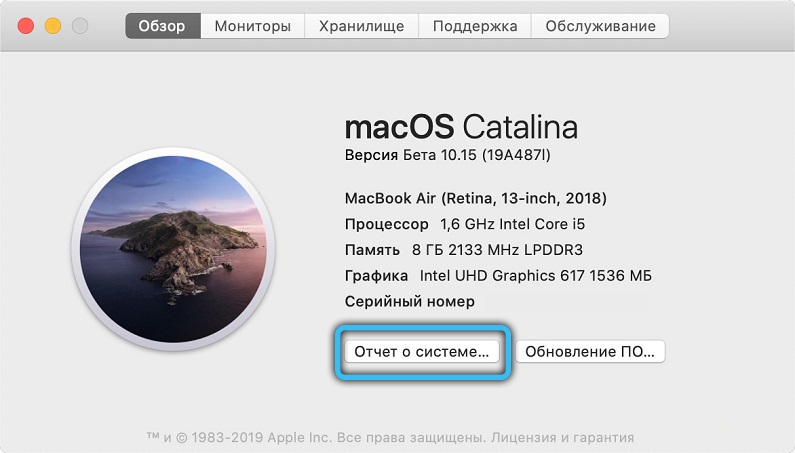
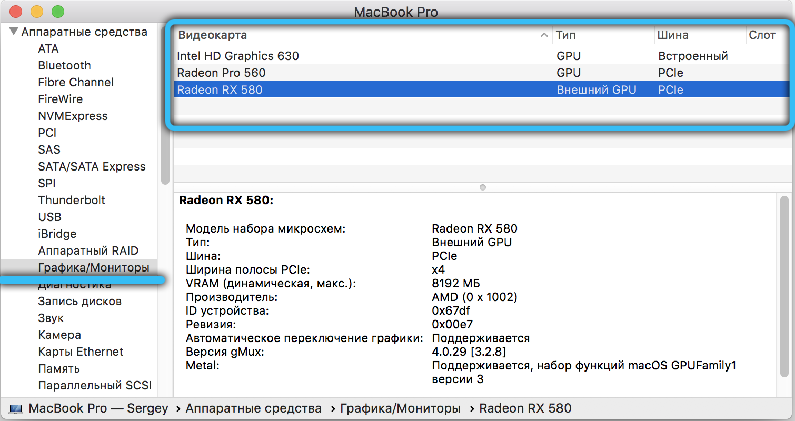
Jos näytönohjain on palanut ja et näe kuvaa näytössä, niin paikallaan olevan tietokoneen tapauksessa voit avata järjestelmäyksikön kannen ja katsoa graafista sovitinta - pääsääntöisesti se on merkitty. On parempi luovuttaa kannettava tietokone isäntälle, jotta ei rikkoa mitään.
- « Ytimien lukumäärän määrittäminen tietokoneessa tai kannettavassa tietokoneessa
- Sanan muuntamismenetelmät JPG ssä »

